EXCEL数组公式大全
Excel中的数组公式技巧与实例解析

Excel中的数组公式技巧与实例解析在日常的工作和学习中,我们经常使用Excel进行数据处理和分析。
而Excel 中的数组公式是一个非常强大的工具,它可以帮助我们更高效地处理大量的数据。
本文将介绍一些常用的数组公式技巧,并通过实例来解析它们的应用。
一、拼接数组公式拼接数组公式是指将多个单元格中的数据按照一定的规则进行拼接。
这在处理需要将多个单元格中的数据合并成一个字符串时非常有用。
例如,我们有一个包含姓名和年龄的数据表,我们想要将每个人的姓名和年龄拼接成一个字符串,可以使用以下数组公式:=CONCATENATE(A1:A10," ",B1:B10)这个公式将A1到A10单元格中的姓名和B1到B10单元格中的年龄按照空格分隔进行拼接。
二、条件求和数组公式条件求和数组公式是指根据一定的条件对数据进行求和。
这在需要对大量数据进行分类汇总时非常有用。
例如,我们有一个包含商品名称、销售量和销售额的数据表,我们想要计算每个商品的总销售额,可以使用以下数组公式:=SUMIF(A1:A10,"商品A",C1:C10)这个公式将在A1到A10单元格中查找值为"商品A"的单元格,并将对应的C 列单元格的值进行求和。
三、条件计数数组公式条件计数数组公式是指根据一定的条件对数据进行计数。
这在需要统计满足某些条件的数据个数时非常有用。
例如,我们有一个包含学生姓名和成绩的数据表,我们想要统计成绩大于等于80分的学生人数,可以使用以下数组公式:=COUNTIF(B1:B10,">=80")这个公式将在B1到B10单元格中查找大于等于80的单元格,并计算满足条件的单元格个数。
四、排序数组公式排序数组公式是指将数据按照一定的规则进行排序。
这在需要对大量数据进行排序时非常有用。
例如,我们有一个包含学生姓名和成绩的数据表,我们想要按照成绩从高到低的顺序进行排序,可以使用以下数组公式:=SORT(A1:B10,2,FALSE)这个公式将按照B列的值从高到低的顺序对A1到B10单元格中的数据进行排序。
Excel表格公式大全(超实用!)
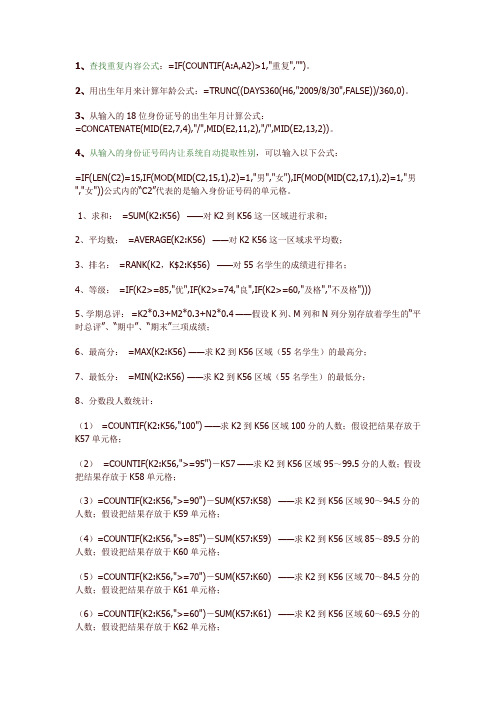
1、查找重复内容公式:=IF(COUNTIF(A:A,A2)>1,"重复","")。
2、用出生年月来计算年龄公式:=TRUNC((DAYS360(H6,"2009/8/30",FALSE))/360,0)。
3、从输入的18位身份证号的出生年月计算公式:=CONCATENATE(MID(E2,7,4),"/",MID(E2,11,2),"/",MID(E2,13,2))。
4、从输入的身份证号码内让系统自动提取性别,可以输入以下公式:=IF(LEN(C2)=15,IF(MOD(MID(C2,15,1),2)=1,"男","女"),IF(MOD(MID(C2,17,1),2)=1,"男","女"))公式内的“C2”代表的是输入身份证号码的单元格。
1、求和:=SUM(K2:K56) ——对K2到K56这一区域进行求和;2、平均数:=AVERAGE(K2:K56) ——对K2 K56这一区域求平均数;3、排名:=RANK(K2,K$2:K$56) ——对55名学生的成绩进行排名;4、等级:=IF(K2>=85,"优",IF(K2>=74,"良",IF(K2>=60,"及格","不及格")))5、学期总评:=K2*0.3+M2*0.3+N2*0.4 ——假设K列、M列和N列分别存放着学生的“平时总评”、“期中”、“期末”三项成绩;6、最高分:=MAX(K2:K56) ——求K2到K56区域(55名学生)的最高分;7、最低分:=MIN(K2:K56) ——求K2到K56区域(55名学生)的最低分;8、分数段人数统计:(1)=COUNTIF(K2:K56,"100") ——求K2到K56区域100分的人数;假设把结果存放于K57单元格;(2)=COUNTIF(K2:K56,">=95")-K57 ——求K2到K56区域95~99.5分的人数;假设把结果存放于K58单元格;(3)=COUNTIF(K2:K56,">=90")-SUM(K57:K58) ——求K2到K56区域90~94.5分的人数;假设把结果存放于K59单元格;(4)=COUNTIF(K2:K56,">=85")-SUM(K57:K59) ——求K2到K56区域85~89.5分的人数;假设把结果存放于K60单元格;(5)=COUNTIF(K2:K56,">=70")-SUM(K57:K60) ——求K2到K56区域70~84.5分的人数;假设把结果存放于K61单元格;(6)=COUNTIF(K2:K56,">=60")-SUM(K57:K61) ——求K2到K56区域60~69.5分的人数;假设把结果存放于K62单元格;(7)=COUNTIF(K2:K56,"<60") ——求K2到K56区域60分以下的人数;假设把结果存放于K63单元格;说明:COUNTIF函数也可计算某一区域男、女生人数。
excel生成数组的函数
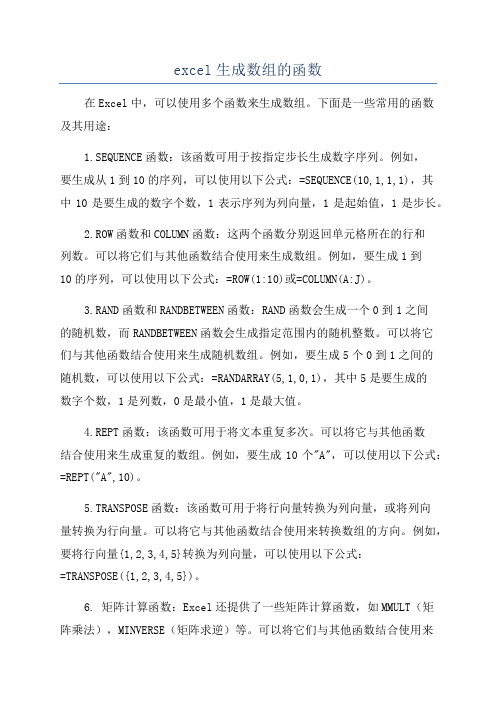
excel生成数组的函数在Excel中,可以使用多个函数来生成数组。
下面是一些常用的函数及其用途:1.SEQUENCE函数:该函数可用于按指定步长生成数字序列。
例如,要生成从1到10的序列,可以使用以下公式:=SEQUENCE(10,1,1,1),其中10是要生成的数字个数,1表示序列为列向量,1是起始值,1是步长。
2.ROW函数和COLUMN函数:这两个函数分别返回单元格所在的行和列数。
可以将它们与其他函数结合使用来生成数组。
例如,要生成1到10的序列,可以使用以下公式:=ROW(1:10)或=COLUMN(A:J)。
3.RAND函数和RANDBETWEEN函数:RAND函数会生成一个0到1之间的随机数,而RANDBETWEEN函数会生成指定范围内的随机整数。
可以将它们与其他函数结合使用来生成随机数组。
例如,要生成5个0到1之间的随机数,可以使用以下公式:=RANDARRAY(5,1,0,1),其中5是要生成的数字个数,1是列数,0是最小值,1是最大值。
4.REPT函数:该函数可用于将文本重复多次。
可以将它与其他函数结合使用来生成重复的数组。
例如,要生成10个"A",可以使用以下公式:=REPT("A",10)。
5.TRANSPOSE函数:该函数可用于将行向量转换为列向量,或将列向量转换为行向量。
可以将它与其他函数结合使用来转换数组的方向。
例如,要将行向量{1,2,3,4,5}转换为列向量,可以使用以下公式:=TRANSPOSE({1,2,3,4,5})。
6. 矩阵计算函数:Excel还提供了一些矩阵计算函数,如MMULT(矩阵乘法),MINVERSE(矩阵求逆)等。
可以将它们与其他函数结合使用来生成数组。
例如,要生成一个矩阵,其中每个元素为1,可以使用以下公式:=MMULT(ROW(1:5)^0,TRANSPOSE(COLUMN(A:E)^0))。
以上仅是一些常用的函数示例,Excel还有很多其他函数可以生成数组。
excel统计数组公式详解
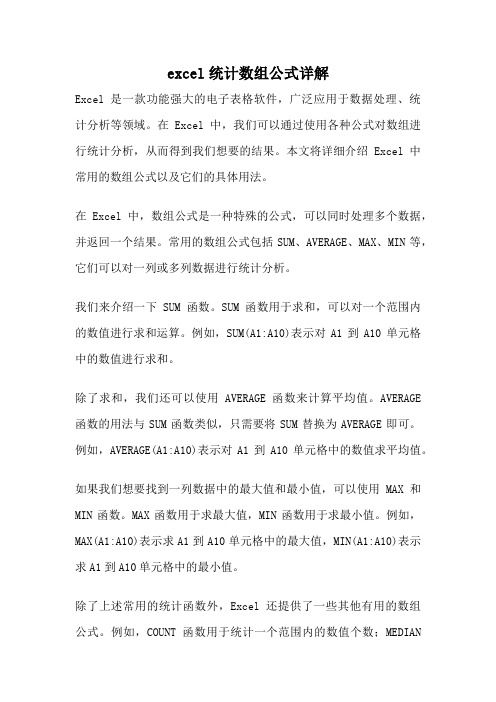
excel统计数组公式详解Excel是一款功能强大的电子表格软件,广泛应用于数据处理、统计分析等领域。
在Excel中,我们可以通过使用各种公式对数组进行统计分析,从而得到我们想要的结果。
本文将详细介绍Excel中常用的数组公式以及它们的具体用法。
在Excel中,数组公式是一种特殊的公式,可以同时处理多个数据,并返回一个结果。
常用的数组公式包括SUM、AVERAGE、MAX、MIN等,它们可以对一列或多列数据进行统计分析。
我们来介绍一下SUM函数。
SUM函数用于求和,可以对一个范围内的数值进行求和运算。
例如,SUM(A1:A10)表示对A1到A10单元格中的数值进行求和。
除了求和,我们还可以使用AVERAGE函数来计算平均值。
AVERAGE 函数的用法与SUM函数类似,只需要将SUM替换为AVERAGE即可。
例如,AVERAGE(A1:A10)表示对A1到A10单元格中的数值求平均值。
如果我们想要找到一列数据中的最大值和最小值,可以使用MAX和MIN函数。
MAX函数用于求最大值,MIN函数用于求最小值。
例如,MAX(A1:A10)表示求A1到A10单元格中的最大值,MIN(A1:A10)表示求A1到A10单元格中的最小值。
除了上述常用的统计函数外,Excel还提供了一些其他有用的数组公式。
例如,COUNT函数用于统计一个范围内的数值个数;MEDIAN函数用于求一组数值的中位数;MODE函数用于求一组数值的众数等。
在使用数组公式时,需要注意一些细节。
首先,数组公式需要在输入后按Ctrl+Shift+Enter组合键进行确认,而不是普通的Enter键。
其次,数组公式可以在单个单元格中返回多个结果,这些结果以数组的形式显示。
最后,数组公式可以与其他函数或运算符结合使用,实现更加复杂的统计分析。
除了上述介绍的常用数组公式外,Excel还提供了一些高级的统计函数,如STDEV用于求一组数值的标准差,CORREL用于计算两组数据之间的相关性等。
excel 数组公式

excel 数组公式一、数字处理1、取绝对值=ABS(数字)2、取整=INT(数字)3、四舍五入=ROUND(数字,小数位数)二、判断公式1、把公式产生的错误值显示为空公式:C2 =IFERROR(A2/B2,"") 说明:如果是错误值则显示为空,否则正常显示。
2、IF多条件判断返回值公式:C2 =IF(AND(A2<500,B2="未到期"),"补款","") 说明:两个条件同时成立用AND,任一个成立用OR函数。
三、统计公式1、统计两个表格重复的内容公式:B2 =COUNTIF(Sheet15!A:A,A2)说明:如果返回值大于0说明在另一个表中存在,0则不存在。
2、统计不重复的总人数公式:C2 =SUMPRODUCT(1/COUNTIF(A2:A8,A2:A8))说明:用COUNTIF统计出每人的出现次数,用1除的方式把出现次数变成分母,然后相加。
四、求和公式1、隔列求和公式:H3 =SUMIF($A$2:$G$2,H$2,A3:G3) 或=SUMPRODUCT((MOD(COLUMN(B3:G3),2)=0)*B3:G3)说明:如果标题行没有规则用第2个公式2、单条件求和公式:F2 =SUMIF(A:A,E2,C:C)说明:SUMIF函数的基本用法3、单条件模糊求和说明:如果需要进行模糊求和,就需要掌握通配符的使用,其中星号是表示任意多个字符,如"*A*"就表示a前和后有任意多个字符,即包含A。
4、多条件模糊求和公式:C11 =SUMIFS(C2:C7,A2:A7,A11&"*",B2:B7,B11)说明:在sumifs中可以使用通配符*。
EXCEL数组公式大全
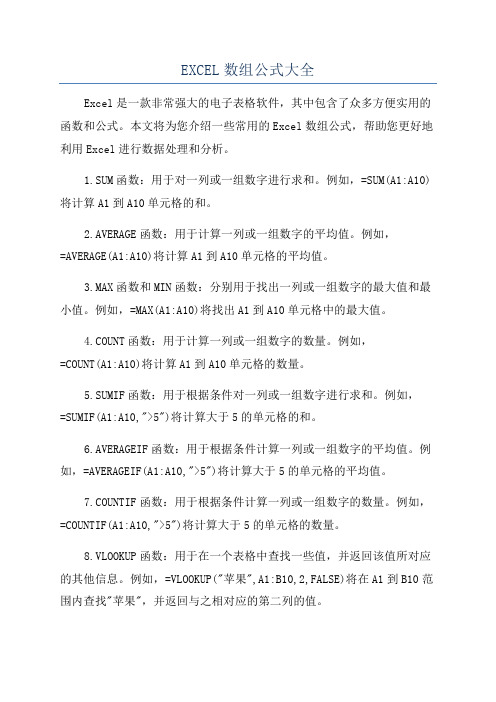
EXCEL数组公式大全Excel是一款非常强大的电子表格软件,其中包含了众多方便实用的函数和公式。
本文将为您介绍一些常用的Excel数组公式,帮助您更好地利用Excel进行数据处理和分析。
1.SUM函数:用于对一列或一组数字进行求和。
例如,=SUM(A1:A10)将计算A1到A10单元格的和。
2.AVERAGE函数:用于计算一列或一组数字的平均值。
例如,=AVERAGE(A1:A10)将计算A1到A10单元格的平均值。
3.MAX函数和MIN函数:分别用于找出一列或一组数字的最大值和最小值。
例如,=MAX(A1:A10)将找出A1到A10单元格中的最大值。
4.COUNT函数:用于计算一列或一组数字的数量。
例如,=COUNT(A1:A10)将计算A1到A10单元格的数量。
5.SUMIF函数:用于根据条件对一列或一组数字进行求和。
例如,=SUMIF(A1:A10,">5")将计算大于5的单元格的和。
6.AVERAGEIF函数:用于根据条件计算一列或一组数字的平均值。
例如,=AVERAGEIF(A1:A10,">5")将计算大于5的单元格的平均值。
7.COUNTIF函数:用于根据条件计算一列或一组数字的数量。
例如,=COUNTIF(A1:A10,">5")将计算大于5的单元格的数量。
8.VLOOKUP函数:用于在一个表格中查找一些值,并返回该值所对应的其他信息。
例如,=VLOOKUP("苹果",A1:B10,2,FALSE)将在A1到B10范围内查找"苹果",并返回与之相对应的第二列的值。
9.HLOOKUP函数:与VLOOKUP函数类似,但用于在表格的水平方向上进行查找。
10.INDEX函数和MATCH函数:分别用于在数组中查找一些值的位置,并返回该值所在的行、列或单元格的值。
例如,=INDEX(A1:B10,MATCH("苹果",A1:A10,0),2)将在A1到B10范围内查找"苹果",并返回与之相对应的第二列的值。
excel函数公式应用大全
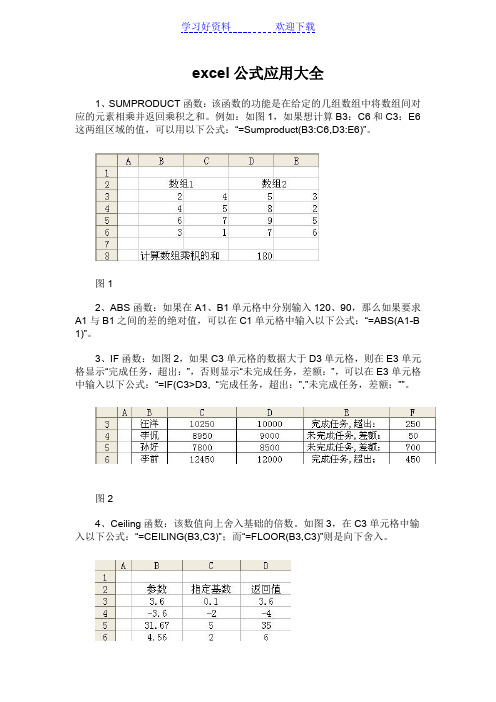
学习好资料欢迎下载excel 公式应用大全1、SUMPRODUCT 函数:该函数的功能是在给定的几组数组中将数组间对 应的元素相乘并返回乘积之和。
例如:如图 1,如果想计算 B3:C6 和 C3:E6 这两组区域的值,可以用以下公式:“=Sumproduct(B3:C6,D3:E6)”。
图1 2、ABS 函数:如果在 A1、B1 单元格中分别输入 120、90,那么如果要求 A1 与 B1 之间的差的绝对值,可以在 C1 单元格中输入以下公式:“=ABS(A1-B 1)”。
3、IF 函数:如图 2,如果 C3 单元格的数据大于 D3 单元格,则在 E3 单元 格显示“完成任务,超出:”,否则显示“未完成任务,差额:”,可以在 E3 单元格 中输入以下公式:“=IF(C3>D3, “完成任务,超出:”,”未完成任务,差额:””。
图2 4、Ceiling 函数:该数值向上舍入基础的倍数。
如图 3,在 C3 单元格中输 入以下公式:“=CEILING(B3,C3)”;而“=FLOOR(B3,C3)”则是向下舍入。
学习好资料欢迎下载图35、GCD 函数:该函数计算最大公约数。
如图 4,如果要计算 B3:D3 这一 区域中 3 个数字的最大公约数,可以在 E3 单元格中输入以下公式:“=GCD(B3, C3,D3)”。
图46、INT 函数:该函数是向下舍入取整函数。
如图 5,如果要计算显示器和 机箱的购买数量,可以在 E3 单元格中输入以下公式:“=INT(D3/C3)”。
图57、LCM 函数:该函数是计算最小公倍数。
如图 6,如果要计算 B3:D3 这 一区域中 3 个数字的最小公倍数,可以在 E3 单元格中输入以下公式:“=LCM(B 3,C3,D3)”。
图68、LN 函数:该函数是计算自然对数,公式为:“=LN(B3)”。
9、LOG 函数:该函数是计算指定底数的对数,公式为:“=LOG10(B3)”。
EXCEL的数组公式

EXCEL的数组公式Excel的数组公式是一种功能强大的函数,可以在一个公式中同时处理多个数值,而不需要在单元格之间输入多个公式。
它们能够在单个公式中处理数组或矩阵,执行复杂的计算和数据操作。
数组公式主要用于数据分析、建模和处理大量数据。
数组公式有几个基本特征:1.数组公式通常由大括号括起来,例如{=SUM(A1:A10)}。
2.数组公式可以在一个单元格中返回多个结果,而不仅仅是单个值。
3.数组公式可以在一个单元格范围中返回结果,而不仅仅是一个单元格。
4.数组公式支持许多内置函数和运算符。
下面介绍几个常用的数组公式函数:1.SUMPRODUCT:这是一种非常有用的函数,它可以对一组数组进行乘法并求和。
例如,{=SUMPRODUCT(A1:A10,B1:B10)}会将A1到A10的值与B1到B10的值相乘,并返回结果的总和。
2.TRANSPOSE:这个函数可以将一个数组转置为另一个数组。
例如,{=TRANSPOSE(A1:B2)}可以将A1到B2的矩阵转置为B1到B2然后A1到A2的矩阵。
3.MMULT:这个函数用于执行矩阵相乘运算。
它接受两个矩阵作为参数,并返回它们的乘积矩阵。
例如,{=MMULT(A1:B2,C1:D2)}会对A1到B2和C1到D2的矩阵执行乘法操作。
4.INDEX:这个函数用于从数组中提取特定的元素。
它接受一个数组和一个索引作为参数,并返回指定位置的元素。
例如,{=INDEX(A1:B10,3,2)}会返回A1到B10中的第3行第2列的元素。
5.FREQUENCY:这个函数用于计算一组数值在指定范围内的频率分布。
它接受一个包含要计算频率的数值的数组和一个包含区间边界的数组,并返回每个区间的频率。
例如,{=FREQUENCY(A1:A100,{0,10,20,30})}会计算A1到A100中的数值在0到10、10到20、20到30等区间内的频率。
除了这些函数外,数组公式还支持其他内置函数,例如AVERAGE、MAX、MIN、IF等。
excel数组公式完整初级教程

数组常数①我们也可以在数组中使用常数值。
这些值可以放在数组公式中使用区域引用的地方。
要在数据公式中使用数组常数,直接将该值输入到公式中并将它们放在括号里。
例(2):使用数组常数进行计算。
品名销售数量销售单价销售金额品名销售数量销售单价销售金额商品1 100 1000 商品1 100 1000商品2 200 4000 商品2 200 4000商品3 300 9000 商品3 300 9000一般公式:=C11*10 =C12*20 =C13*30数组常数公式:{=C9:C12*{10;20;30}}②常数数组可以是一维的也可以是二维的。
一维数组可以是垂直的也可以是水平一维水平数组中的元素用逗号( ,)分开。
一维水平数组:{10,20,30,40,50}一维垂直数组中的元素用分号(;)分开一维垂直数组(6*1的数组){100;200;300;400;500;600}③常数二维数组。
对于二维数组,用逗号将一行内的元素分开,用分号将各行分开“4 ×4”的数组(由4行4列组成):“4 ×4”的数组(由4行4列组成):{100,200,300,400;110;130,230,330,440} {100,200,300,400;110;130,230,330,440}④注意:不可以在数组公式中使用列出常数的方法列出单元引用、名称或公式。
例如:{2*3,3*3,4*3}因为列出了多个公式,是不可用的。
{A1,B1,C1}因为列出多个引用,也是不可用的。
不过可以使用一个区域,例如{A1:C1}。
⑤对于数组常量的内容,可由下列规则构成:数组常量可以是数字、文字、逻辑值或错误值。
数组常量中的数字,也可以使用整数、小数或科学记数格式。
文字必须以双引号括住。
⑥同一个数组常量中可以含有不同类型的值。
数组常量中的值必须是常量,不可以是公式。
数组常量不能含有货币符号、括号或百分比符号。
所输入的数组常量不得含有不同长度的行或列。
excel数组比较公式

excel数组比较公式Excel是一款功能强大的电子表格软件,广泛应用于数据处理和分析工作中。
在Excel中,有许多有用的公式可以帮助我们比较数组中的数据。
本文将介绍几个常用的Excel数组比较公式,并对其使用方法进行详细说明。
1. VLOOKUP函数VLOOKUP函数可以根据指定的值在一个数组或表格中查找并返回对应的值。
它的基本语法如下:=VLOOKUP(lookup_value, table_array, col_index_num, [range_lookup])其中,lookup_value是要在数组中查找的值;table_array是要进行查找的数组或表格;col_index_num是要返回的值所在的列;range_lookup表示是否进行近似匹配,默认为TRUE。
例如,我们有一个包含学生姓名和对应成绩的表格,想要根据姓名查找对应的成绩。
可以使用VLOOKUP函数来实现:=VLOOKUP("张三", A2:B6, 2, FALSE)这个公式将在A2:B6范围内查找姓名为“张三”的学生,并返回他的成绩。
2. INDEX和MATCH函数的组合INDEX和MATCH函数可以结合使用,实现数组的精确匹配。
INDEX函数用于返回一个数组中指定位置的值,MATCH函数用于查找某个值在数组中的位置。
INDEX函数的语法如下:=INDEX(array, row_num, [column_num])其中,array是要返回值的数组;row_num和column_num分别表示要返回的值所在的行和列。
MATCH函数的语法如下:=MATCH(lookup_value, lookup_array, [match_type])其中,lookup_value是要查找的值;lookup_array是要进行查找的数组;match_type表示匹配类型,0表示精确匹配,1表示近似匹配。
通过将INDEX和MATCH函数组合使用,我们可以在一个数组中根据指定的条件查找并返回对应的值。
Excel常用公式大全
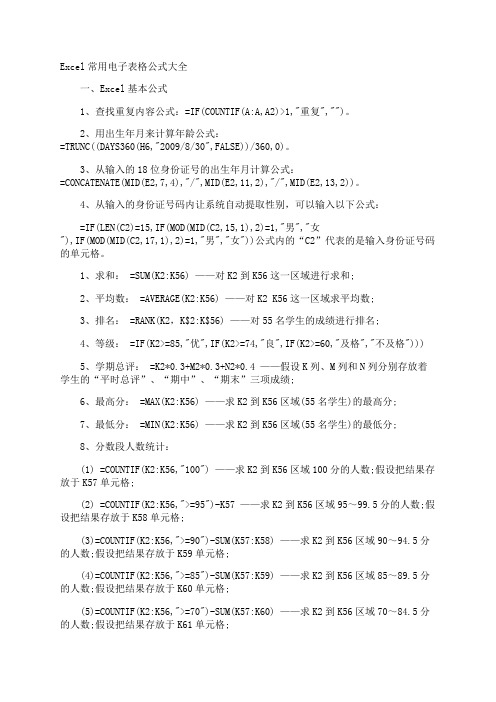
Excel常用电子表格公式大全一、Excel基本公式1、查找重复内容公式:=IF(COUNTIF(A:A,A2)>1,"重复","")。
2、用出生年月来计算年龄公式:=TRUNC((DAYS360(H6,"2009/8/30",FALSE))/360,0)。
3、从输入的18位身份证号的出生年月计算公式:=CONCATENATE(MID(E2,7,4),"/",MID(E2,11,2),"/",MID(E2,13,2))。
4、从输入的身份证号码内让系统自动提取性别,可以输入以下公式:=IF(LEN(C2)=15,IF(MOD(MID(C2,15,1),2)=1,"男","女"),IF(MOD(MID(C2,17,1),2)=1,"男","女"))公式内的“C2”代表的是输入身份证号码的单元格。
1、求和: =SUM(K2:K56) ——对K2到K56这一区域进行求和;2、平均数: =AVERAGE(K2:K56) ——对K2 K56这一区域求平均数;3、排名: =RANK(K2,K$2:K$56) ——对55名学生的成绩进行排名;4、等级: =IF(K2>=85,"优",IF(K2>=74,"良",IF(K2>=60,"及格","不及格")))5、学期总评: =K2*0.3+M2*0.3+N2*0.4 ——假设K列、M列和N列分别存放着学生的“平时总评”、“期中”、“期末”三项成绩;6、最高分: =MAX(K2:K56) ——求K2到K56区域(55名学生)的最高分;7、最低分: =MIN(K2:K56) ——求K2到K56区域(55名学生)的最低分;8、分数段人数统计:(1) =COUNTIF(K2:K56,"100") ——求K2到K56区域100分的人数;假设把结果存放于K57单元格;(2) =COUNTIF(K2:K56,">=95")-K57 ——求K2到K56区域95~99.5分的人数;假设把结果存放于K58单元格;(3)=COUNTIF(K2:K56,">=90")-SUM(K57:K58) ——求K2到K56区域90~94.5分的人数;假设把结果存放于K59单元格;(4)=COUNTIF(K2:K56,">=85")-SUM(K57:K59) ——求K2到K56区域85~89.5分的人数;假设把结果存放于K60单元格;(5)=COUNTIF(K2:K56,">=70")-SUM(K57:K60) ——求K2到K56区域70~84.5分的人数;假设把结果存放于K61单元格;(6)=COUNTIF(K2:K56,">=60")-SUM(K57:K61) ——求K2到K56区域60~69.5分的人数;假设把结果存放于K62单元格;(7) =COUNTIF(K2:K56,"<60") ——求K2到K56区域60分以下的人数;假设把结果存放于K63单元格;说明:COUNTIF函数也可计算某一区域男、女生人数。
Excel表格公式大全(超实用)
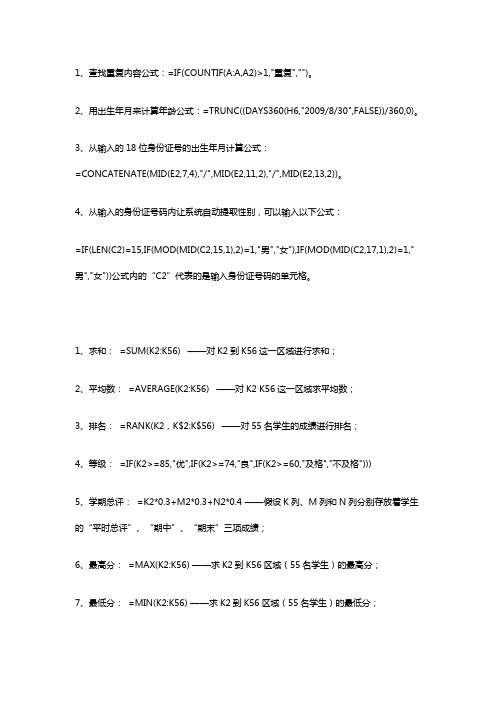
1、查找重复内容公式:=IF(COUNTIF(A:A,A2)>1,"重复","")。
2、用出生年月来计算年龄公式:=TRUNC((DAYS360(H6,"2009/8/30",FALSE))/360,0)。
3、从输入的18位身份证号的出生年月计算公式:=CONCATENATE(MID(E2,7,4),"/",MID(E2,11,2),"/",MID(E2,13,2))。
4、从输入的身份证号码内让系统自动提取性别,可以输入以下公式:=IF(LEN(C2)=15,IF(MOD(MID(C2,15,1),2)=1,"男","女"),IF(MOD(MID(C2,17,1),2)=1,"男","女"))公式内的“C2”代表的是输入身份证号码的单元格。
1、求和:=SUM(K2:K56) ——对K2到K56这一区域进行求和;2、平均数:=AVERAGE(K2:K56) ——对K2 K56这一区域求平均数;3、排名:=RANK(K2,K$2:K$56) ——对55名学生的成绩进行排名;4、等级:=IF(K2>=85,"优",IF(K2>=74,"良",IF(K2>=60,"及格","不及格")))5、学期总评:=K2*0.3+M2*0.3+N2*0.4 ——假设K列、M列和N列分别存放着学生的“平时总评”、“期中”、“期末”三项成绩;6、最高分:=MAX(K2:K56) ——求K2到K56区域(55名学生)的最高分;7、最低分:=MIN(K2:K56) ——求K2到K56区域(55名学生)的最低分;8、分数段人数统计:(1)=COUNTIF(K2:K56,"100") ——求K2到K56区域100分的人数;假设把结果存放于K57单元格;(2)=COUNTIF(K2:K56,">=95")-K57 ——求K2到K56区域95~99.5分的人数;假设把结果存放于K58单元格;(3)=COUNTIF(K2:K56,">=90")-SUM(K57:K58) ——求K2到K56区域90~94.5分的人数;假设把结果存放于K59单元格;(4)=COUNTIF(K2:K56,">=85")-SUM(K57:K59) ——求K2到K56区域85~89.5分的人数;假设把结果存放于K60单元格;(5)=COUNTIF(K2:K56,">=70")-SUM(K57:K60) ——求K2到K56区域70~84.5分的人数;假设把结果存放于K61单元格;(6)=COUNTIF(K2:K56,">=60")-SUM(K57:K61) ——求K2到K56区域60~69.5分的人数;假设把结果存放于K62单元格;(7)=COUNTIF(K2:K56,"<60") ——求K2到K56区域60分以下的人数;假设把结果存放于K63单元格;说明:COUNTIF函数也可计算某一区域男、女生人数。
常用excel函数公式大全
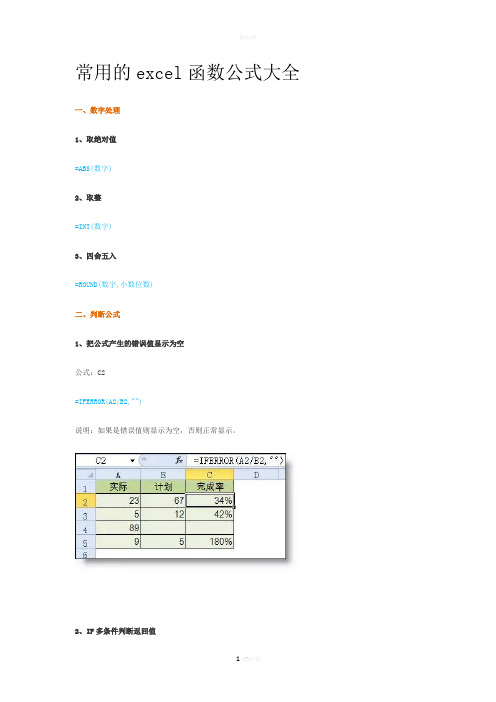
常用的excel函数公式大全一、数字处理1、取绝对值=ABS(数字)2、取整=INT(数字)3、四舍五入=ROUND(数字,小数位数)二、判断公式1、把公式产生的错误值显示为空公式:C2=IFERROR(A2/B2,"")说明:如果是错误值则显示为空,否则正常显示。
2、IF多条件判断返回值公式:C2=IF(AND(A2<500,B2="未到期"),"补款","")说明:两个条件同时成立用AND,任一个成立用OR函数。
三、统计公式1、统计两个表格重复的内容公式:B2=COUNTIF(Sheet15!A:A,A2)说明:如果返回值大于0说明在另一个表中存在,0则不存在。
2、统计不重复的总人数公式:C2=SUMPRODUCT(1/COUNTIF(A2:A8,A2:A8))说明:用COUNTIF统计出每人的出现次数,用1除的方式把出现次数变成分母,然后相加。
四、求和公式1、隔列求和公式:H3=SUMIF($A$2:$G$2,H$2,A3:G3)或=SUMPRODUCT((MOD(COLUMN(B3:G3),2)=0)*B3:G3)说明:如果标题行没有规则用第2个公式2、单条件求和公式:F2=SUMIF(A:A,E2,C:C)说明:SUMIF函数的基本用法3、单条件模糊求和公式:详见下图说明:如果需要进行模糊求和,就需要掌握通配符的使用,其中星号是表示任意多个字符,如"*A*"就表示a前和后有任意多个字符,即包含A。
4、多条件模糊求和公式:C11=SUMIFS(C2:C7,A2:A7,A11&"*",B2:B7,B11)说明:在sumifs中可以使用通配符*5、多表相同位置求和公式:b2=SUM(Sheet1:Sheet19!B2)说明:在表中间删除或添加表后,公式结果会自动更新。
excel多条件查找公式大全
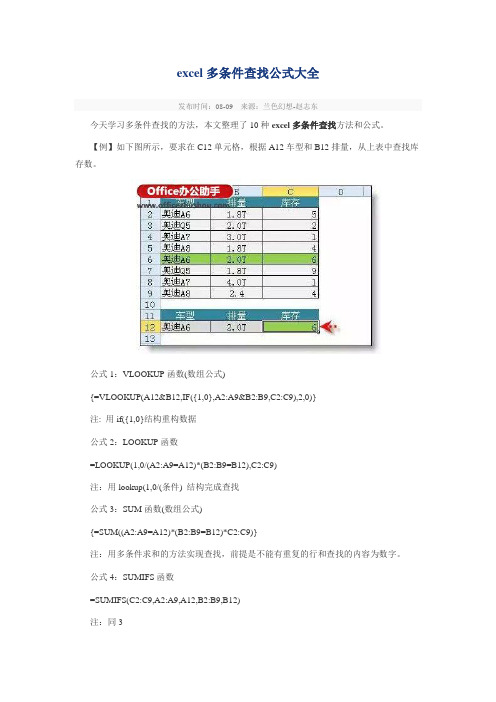
excel多条件查找公式大全发布时间:08-09来源:兰色幻想-赵志东今天学习多条件查找的方法,本文整理了10种excel多条件查找方法和公式。
【例】如下图所示,要求在C12单元格,根据A12车型和B12排量,从上表中查找库存数。
公式1:VLOOKUP函数(数组公式){=VLOOKUP(A12&B12,IF({1,0},A2:A9&B2:B9,C2:C9),2,0)}注: 用if({1,0}结构重构数据公式2:LOOKUP函数=LOOKUP(1,0/(A2:A9=A12)*(B2:B9=B12),C2:C9)注:用lookup(1,0/(条件) 结构完成查找公式3:SUM函数(数组公式){=SUM((A2:A9=A12)*(B2:B9=B12)*C2:C9)}注:用多条件求和的方法实现查找,前提是不能有重复的行和查找的内容为数字。
公式4:SUMIFS函数=SUMIFS(C2:C9,A2:A9,A12,B2:B9,B12)注:同3公式5:SUMPRODUCT函数=SUMPRODUCT((A2:A9=A12)*(B2:B9=B12)*C2:C9)注:同3公式6:MAX函数(数组公式){=MAX((A2:A9=A12)*(B2:B9=B12)*C2:C9)}注:用求最大值的方法,实现查找,前提是查找内容为数字。
公式7:INDEX+MATCH函数(数组公式){=INDEX(C2:C9,MATCH(A12&B12,A2:A9&B2:B9,0))}注:match函数支持数组,所以可以把区域直接连接起来,不过需要使用数组形式输入。
公式8:OFFSET+MATCH函数(数组公式){=OFFSET(C1,MATCH(A12&B12,A2:A9&B2:B9,0),)}注:同7公式9:INDIRECT+MATCH函数(数组公式){=INDIRECT("C"&MATCH(A12&B12,A1:A9&B1:B9,0))}注:同7公式10:DGET函数=DGET(A1:C9,3,A11:B12)注:Dget函数是数据库函数,可以用来条件查找。
excel数组运算公式

excel数组运算公式在Excel中,数组运算公式是一种强大的工具,它能够对整个数据集进行快速计算,并返回一个结果数组。
通过使用数组公式,您可以对数据进行统计、筛选、汇总等操作,提高工作效率和准确性。
本文将介绍一些常见的Excel数组运算公式及其用法。
1. SUM函数SUM函数是最常用的数组运算函数之一。
它可以对指定范围内的数值进行求和操作。
通过将SUM函数输入为数组公式,您可以对多行或多列的数据进行求和,而无需逐个单元格输入。
2. AVERAGE函数AVERAGE函数用于计算指定范围内数值的平均值。
与普通函数不同,通过将AVERAGE函数输入为数组公式,您可以对多行或多列的数据进行平均值计算,而不需要分别计算每个单元格。
3. MIN和MAX函数MIN和MAX函数分别用于查找指定范围内的最小值和最大值。
与普通函数不同,通过将它们输入为数组公式,您可以在整个数据集中查找最小值和最大值,而无需逐个单元格比较。
4. INDEX和MATCH函数INDEX和MATCH函数结合使用可以在数组中查找满足指定条件的值。
通过将它们输入为数组公式,您可以快速找到满足特定条件的数据,并返回对应的数值。
5. TRANSPOSE函数TRANSPOSE函数用于转置数据。
通过将TRANSPOSE函数输入为数组公式,您可以将行数据转换为列数据或将列数据转换为行数据,从而满足不同需求。
6. IF函数IF函数可以根据指定的条件对数据进行逻辑判断,并返回相应的结果。
通过将IF函数输入为数组公式,您可以对数据集中的每个元素进行逻辑判断,并返回一个结果数组。
除了上述的函数,Excel还提供了其他一些强大的数组运算函数,如COUNTIF、SUMIF、VLOOKUP等,它们可以帮助您更高效地处理数据。
总结:数组运算公式是Excel中一种极为实用的功能,它能够对整个数据集进行快速计算,并返回一个结果数组。
通过合理运用数组公式,您可以提高工作效率,减少冗杂步骤。
(完整版)Excel常用电子表格公式大全
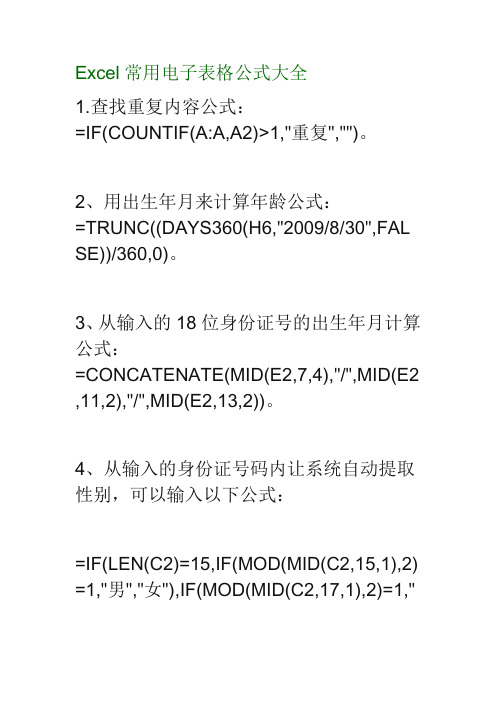
Excel常用电子表格公式大全1.查找重复内容公式:=IF(COUNTIF(A:A,A2)>1,"重复","")。
2、用出生年月来计算年龄公式:=TRUNC((DAYS360(H6,"2009/8/30",FAL SE))/360,0)。
3、从输入的18位身份证号的出生年月计算公式:=CONCATENATE(MID(E2,7,4),"/",MID(E2 ,11,2),"/",MID(E2,13,2))。
4、从输入的身份证号码内让系统自动提取性别,可以输入以下公式:=IF(LEN(C2)=15,IF(MOD(MID(C2,15,1),2) =1,"男","女"),IF(MOD(MID(C2,17,1),2)=1,"男","女"))公式内的“C2”代表的是输入身份证号码的单元格。
1、求和:=SUM(K2:K56) ——对K2到K56这一区域进行求和;2、平均数:=AVERAGE(K2:K56) ——对K2 K56这一区域求平均数;3、排名:=RANK(K2,K$2:K$56) ——对55名学生的成绩进行排名;4、等级:=IF(K2>=85,"优",IF(K2>=74,"良",IF(K2>=60,"及格","不及格")))5、学期总评:=K2*0.3+M2*0.3+N2*0.4 ——假设K列、M列和N列分别存放着学生的“平时总评”、“期中”、“期末”三项成绩;6、最高分:=MAX(K2:K56) ——求K2到K56区域(55名学生)的最高分;7、最低分:=MIN(K2:K56) ——求K2到K56区域(55名学生)的最低分;8、分数段人数统计:(1)=COUNTIF(K2:K56,"100") ——求K2到K56区域100分的人数;假设把结果存放于K57单元格;(2)=COUNTIF(K2:K56,">=95")-K57 ——求K2到K56区域95~99.5分的人数;假设把结果存放于K58单元格;(3)=COUNTIF(K2:K56,">=90")-SUM(K57:K58) ——求K2到K56区域90~94.5分的人数;假设把结果存放于K59单元格;(4)=COUNTIF(K2:K56,">=85")-SUM(K57:K59) ——求K2到K56区域85~89.5分的人数;假设把结果存放于K60单元格;(5)=COUNTIF(K2:K56,">=70")-SUM(K57:K60) ——求K2到K56区域70~84.5分的人数;假设把结果存放于K61单元格;(6)=COUNTIF(K2:K56,">=60")-SUM(K57:K61) ——求K2到K56区域60~69.5分的人数;假设把结果存放于K62单元格;(7)=COUNTIF(K2:K56,"<60") ——求K2到K56区域60分以下的人数;假设把结果存放于K63单元格;说明:COUNTIF函数也可计算某一区域男、女生人数。
excel 数组选择 公式

excel 数组选择公式
Excel 数组选择公式是一种强大的工具,它可以帮助用户在一组数据中选择特定的数值或元素。
该公式通常用于处理大量数据,并且能够根据特定条件进行筛选和提取数据。
使用数组选择公式,用户可以轻松地实现复杂的数据分析和处理操作,提高工作效率并减少错误。
数组选择公式的基本语法为:
=CHOOSE(index_num, value1, value2, ...)。
其中,index_num 表示要选择的值在数组中的位置,value1、value2 等表示数组中的数值或元素。
用户可以根据需要添加更多的数值或元素。
例如,假设有一个包含学生成绩的数组,用户可以使用数组选择公式来根据学生成绩的排名选择对应的成绩,如下所示:
=CHOOSE(A2, "优秀", "良好", "及格", "不及格")。
在这个例子中,A2 是学生成绩的排名,根据排名的不同,公式会返回对应的成绩等级。
除了CHOOSE函数,用户还可以使用其他的数组选择公式,如VLOOKUP、INDEX/MATCH等,这些公式都可以帮助用户根据特定条件选择数组中的数值或元素。
总的来说,Excel 数组选择公式是一种非常实用的工具,它可以帮助用户高效地处理和分析数据,提高工作效率,是数据分析和处理工作中的重要利器。
excel表格计算公式大全

1AND “与”运算,返回逻辑值,仅当有参数的结果均为逻辑“真(TRUE)”时返回逻辑“真(TRUE)”,反之返回逻辑“假(FALSE)”。
条件判断AVERAGE 求出所有参数的算术平均值。
数据计算COLUMN 显示所引用单元格的列标号值。
显示位置CONCATENATE 将多个字符文本或单元格中的数据连接在一起,显示在一个单元格中。
字符合并COUNTIF 统计某个单元格区域中符合指定条件的单元格数目。
条件统计DATE 给出指定数值的日期。
显示日期DATEDIF 计算返回两个日期参数的差值。
计算天数DAY 计算参数中指定日期或引用单元格中的日期天数。
计算天数DCOUNT 返回数据库或列表的列中满足指定条件并且包含数字的单元格数目。
条件统计FREQUENCY 以一列垂直数组返回某个区域中数据的频率分布。
概率计算IF 根据对指定条件的逻辑判断的真假结果,返回相对应条件触发的计算结果。
条件计算INDEX 返回列表或数组中的元素值,此元素由行序号和列序号的索引值进行确定。
数据定位INT 将数值向下取整为最接近的整数。
数据计算ISERROR 用于测试函数式返回的数值是否有错。
如果有错,该函数返回TRUE,反之返回FALSE。
逻辑判断LEFT 从一个文本字符串的第一个字符开始,截取指定数目的字符。
截取数据LEN 统计文本字符串中字符数目。
字符统计MATCH 返回在指定方式下与指定数值匹配的数组中元素的相应位置。
匹配位置MAX 求出一组数中的最大值。
数据计算MID 从一个文本字符串的指定位置开始,截取指定数目的字符。
字符截取MIN 求出一组数中的最小值。
数据计算MOD 求出两数相除的余数。
数据计算MONTH 求出指定日期或引用单元格中的日期的月份。
日期计算NOW 给出当前系统日期和时间。
显示日期时间OR 仅当所有参数值均为逻辑“假(FALSE)”时返回结果逻辑“假(FALSE)”,否则都返回逻辑“真(TRUE)”。
- 1、下载文档前请自行甄别文档内容的完整性,平台不提供额外的编辑、内容补充、找答案等附加服务。
- 2、"仅部分预览"的文档,不可在线预览部分如存在完整性等问题,可反馈申请退款(可完整预览的文档不适用该条件!)。
- 3、如文档侵犯您的权益,请联系客服反馈,我们会尽快为您处理(人工客服工作时间:9:00-18:30)。
EXCEL数组公式大全
Excel是一种常用的电子表格软件,为用户提供了丰富的函数和公式,以便更好地处理和分析数据。
在Excel中,数组公式是一种非常有用的功能,它可以在单个公式中同时处理多个值。
下面是一些常用的Excel数组
公式的介绍:
1.数组常数:数组常数是最基本的数组公式,它允许将一组数值作为
参数传递给一些函数。
例如,{1,2,3}是一个数组常数,可以在公式中使用。
2. 数组范围:数组范围是Excel中用于存储多个值的一种数据结构。
可以使用冒号(:)或逗号(,)将单元格范围组合成一个数组范围。
例如,A1:A3或A1,B1,C1都是数组范围。
4.数组公式的自动填充:数组公式可以自动填充到相邻单元格,并在
每个单元格中返回对应的结果。
这在处理大量数据时非常有效。
5. SUM函数:SUM函数是Excel中非常常用的函数之一,它可以对数
组范围中的所有数值进行求和。
例如,=SUM(A1:A3)将返回A1、A2和A3
单元格中数值的总和。
6.AVERAGE函数:AVERAGE函数可以计算数组范围中的所有数值的平
均值。
例如,=AVERAGE(A1:A3)将返回A1、A2和A3单元格中数值的平均值。
7.MAX和MIN函数:MAX函数和MIN函数可以分别计算数组范围中的
最大值和最小值。
例如,=MAX(A1:A3)将返回A1、A2和A3单元格中数值
的最大值。
8.COUNT函数:COUNT函数可以统计数组范围中的数值个数。
例如,
=COUNT(A1:A3)将返回A1、A2和A3单元格中的数值个数。
9.IF函数:IF函数可以根据条件来返回不同的值。
例如,
=IF(A1>10,"大于10","小于等于10")将根据A1单元格的值返回不同的输出。
10.INDEX和MATCH函数:INDEX函数用于返回数组范围中指定位置的值,MATCH函数用于查找一些值在数组范围中的位置。
这两个函数可以结
合使用来实现更复杂的查找和检索操作。
11.TRANSPOSE函数:TRANSPOSE函数可以将数组范围中的行转换为列,或将列转换为行。
例如,=TRANSPOSE(A1:A3)将返回包含A1、A2和A3单
元格值的列。
12.LOOKUP函数:LOOKUP函数可以在有序数组中查找一些值,并返回
该值所在位置的相应值。
例如,=LOOKUP(4,A1:A5,B1:B5)将在A1到A5范
围中查找值为4的单元格,并返回相应的B列中的值。
13.VLOOKUP和HLOOKUP函数:VLOOKUP函数用于在一些垂直区域范围
内查找值,并返回对应的相对位置的值。
HLOOKUP函数则用于在水平区域
范围内查找值和返回对应的相对位置的值。
14.COUNTIF和SUMIF函数:COUNTIF函数用于统计满足指定条件的单
元格个数,SUMIF函数用于对满足指定条件的单元格进行求和。
例如,
=COUNTIF(A1:A5,">10")将统计A1到A5范围中大于10的单元格的个数。
15. CONCATENATE函数:CONCATENATE函数可以将多个文本字符串拼
接在一起。
例如,=CONCATENATE("Hello", " ", "world")将返回"Hello world"。
这里只是列举了一些常见的Excel数组公式,实际上还有很多其他的数组公式和函数可供使用。
掌握这些公式可以使Excel在数据处理和分析方面发挥更大的作用。
若要深入了解和应用这些Excel数组公式,还需要进一步学习和实践。
